Win10系统预览版10586测试模式怎么关闭?
摘要:最近,Win10系统预览版10586发布之后,不少电脑用户都升级了该版本。不过,升级Win10系统预览版10586之后,用户会发现:电脑桌面...
最近,Win10系统预览版10586发布之后,不少电脑用户都升级了该版本。不过,升级Win10系统预览版10586之后,用户会发现:电脑桌面的右下角会多出一个“测试模式”的水印,那么,用户怎么去除“测试模式”的水印呢?下面就一起来了解一下Win10测试模式的知识吧!
Win10测试模式是什么
系统测试模式指的是系统禁用驱动程序强制签名模式,用于关闭系统驱动签名,安装一些没有经过签名的驱动和程序。
怎么关闭Win10测试模式
1、右键点击开始按钮,选择命令提示符(管理员);
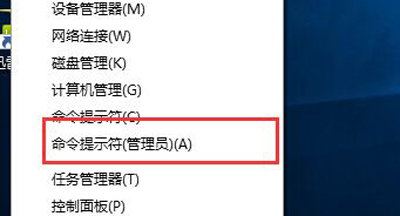
2、打开命今提示符后,输入: bcdedit /set testsigning off 回车;
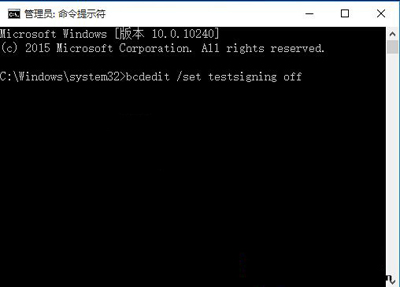
回车执行后,就可以退出测试Win10的模式了!
以上就是有关Win10测试模式和关闭Win10测试模式方法的介绍了,关闭Win10测试模式后,出现在桌面右下角的水印也就消失了。
【Win10系统预览版10586测试模式怎么关闭?】相关文章:
★ Win10升级预览版9926出现0x80070002错误提示怎么办?
上一篇:
win10系统输入法设置的位置在哪里?
下一篇:
笔记本升级Win10系统后开机黑屏怎么办
